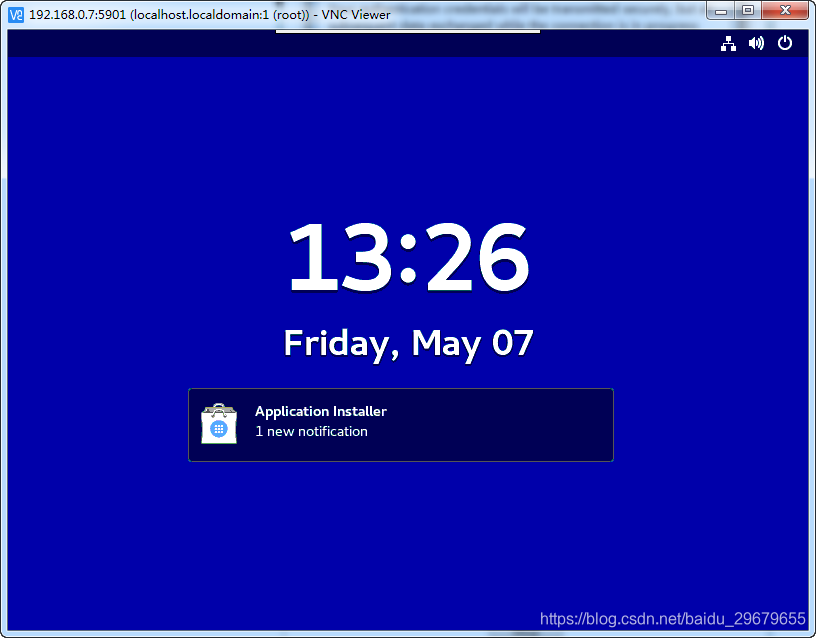一、前期准备
1、关闭防火墙
[root@localhost lzero]# systemctl stop firewalld
[root@localhost lzero]# systemctl disable firewalld
2、关闭SELINUX
2.1 获取SELINUX当前状态
[root@localhost lzero]# getenforce
2.2 临时将SELINUX关闭
这种方式一旦操作系统重启,此配置就失效了。所以说是临时设置。
[root@localhost lzero]# setenforce 0
2.3 修改SELINUX配置文件,关闭SELINUX
修改配置文件的方式,即使操作系统重启,SELINUX也是关闭状态。
[root@localhost lzero]# sed -i 's/SELINUX=enforcing/SELINUX=disabled/g' /etc/selinux/config
二、安装VNC相关软件
以root用户运行以下命令来安装vnc相关软件
[root@localhost lzero]# yum -y install tigervnc tigervnc-server
三、配置VNC
VNC Server的默认端口从5900开始。
1、复制VNC的配置文件
复制[email protected]配置文件,创建一个新的配置文件,其相当于5901端口对应的配置。
[root@localhost lzero]# cp /lib/systemd/system/[email protected] /etc/systemd/system/vncserver@:1.service
注:相当开启VNC几个端口,就以[email protected]配置文件为模板,创建几个配置文件,其文件名为vncserver@:N.service(N>=1),N从1开始往下排。
# cat /etc/sysconfig/vncservers
文件中的信息如下# THIS FILE HAS BEEN REPLACED BY /lib/systemd/system/[email protected]表示此文件已经被[email protected]替换了。因此VNC的配置要去修改[email protected]文件。
2、编辑vncserver@:1.service配置文件
设置用户root相关参数。
[root@localhost lzero]# cd /etc/systemd/system
[root@localhost lzero]# vim vncserver@:1.service
# 找到[Service]项,将内容修改如下:
[Service]
Type=forking
# Clean any existing files in /tmp/.X11-unix environment
ExecStartPre=/bin/sh -c '/usr/bin/vncserver -kill %i > /dev/null 2>&1 || :'
ExecStart=/sbin/runuser -l root -c "/usr/bin/vncserver %i -geometry 800x600"
PIDFile=/root/.vnc/%H%i.pid
ExecStop=/bin/sh -c '/usr/bin/vncserver -kill %i > /dev/null 2>&1 || :'
四、运行VNC服务
1、重新加载某个服务的配置文件
[root@localhost lzero]# systemctl daemon-reload
2、设置VNCServer的密码
[root@localhost lzero]# vncpasswd
# 设置用户root的VNC登录密码,这里设置为admin123
passwd:
Verify:
3、启动服务,设置开机自启动,查看服务运行状态
[root@localhost lzero]# systemctl start vncserver@:1.service
[root@localhost lzero]# systemctl enable vncserver@:1.service
[root@localhost lzero]# systemctl status vncserver@:1.service
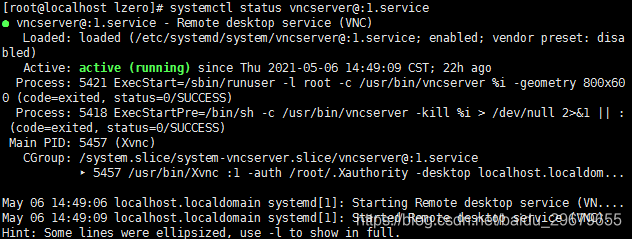
4、查看VNC的端口情况
[root@localhost lzero]# netstat -lnt | grep 590*

五、VNC客户端连接操作系统
1、打开VNC客户端
这里以VNC Viewer客户端软件为例。选择【File】-》【New connection】-》在VNC Server栏输入远程连接的配置信息,格式:
远程连接的操作系统的IP地址:操作系统上启动的VNC服务的端口号
如:
192.168.0.7 --远程连接的操作系统的IP地址
5901 --操作系统上启动的VNC服务的端口号

2、双击进行远程连接
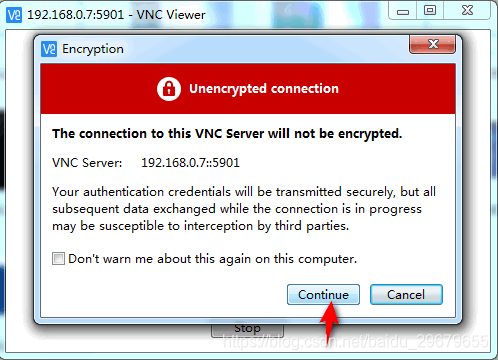
3、输入VNC的登录密码
这里输入的密码就是上面配置的VNC Server的密码,密码是admin123。
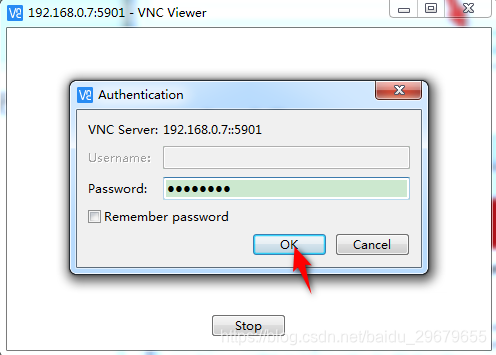
4、连接成功
连接成功,即可打开操作系统的窗口,并进行使用。